1、转移系统盘的文件夹到非系统盘的方法步骤:左键双击桌面“这台电脑”(本文在Windows8.1系统下撰写);
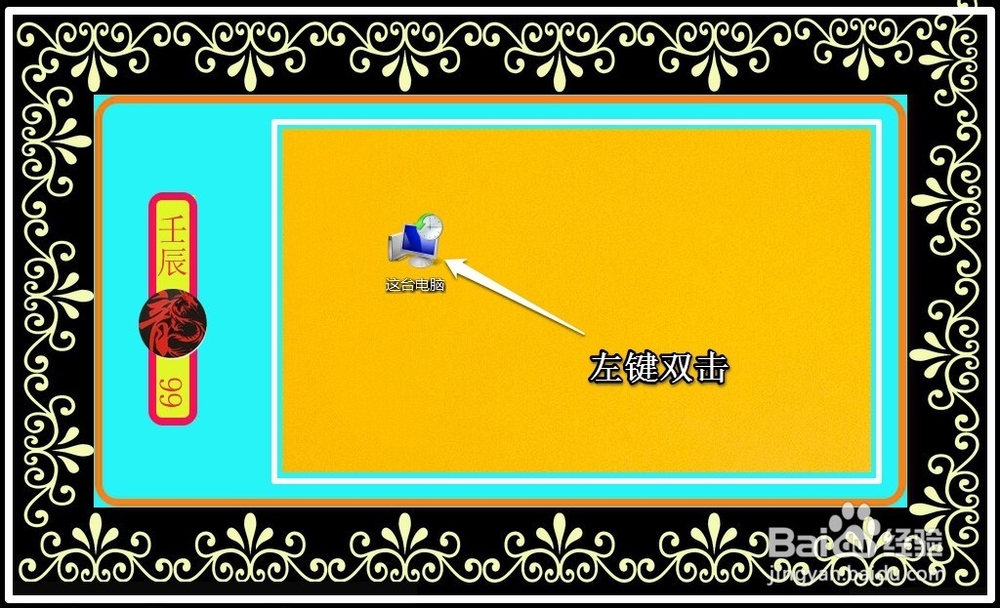
2、接下来我们左键点击:Win8(C)系统盘;
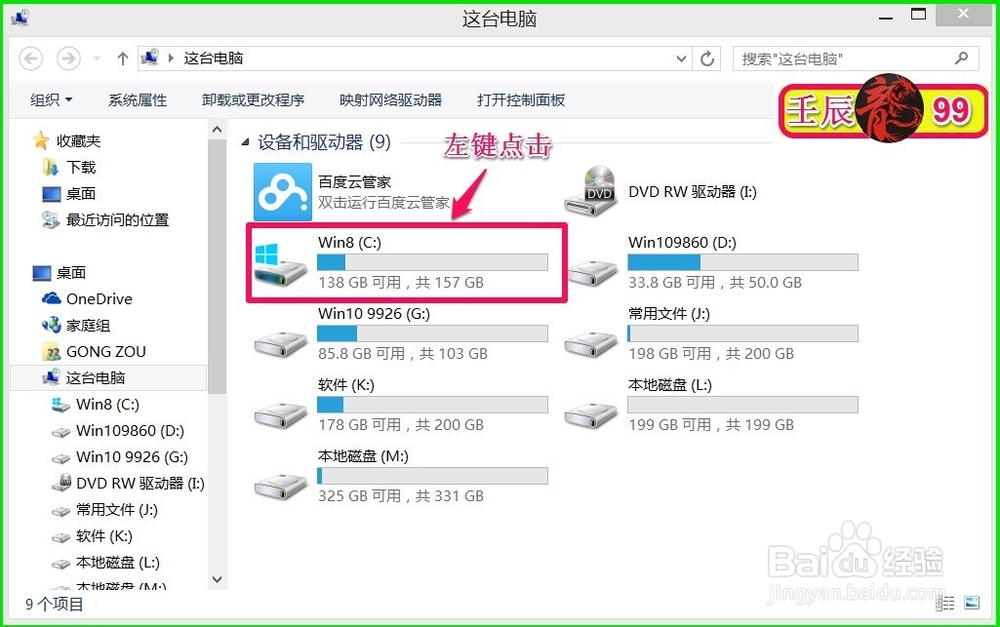
3、如果我们要转移图片、文档、下载、音乐、予磴颠靥桌面等文件夹,在系统盘中依次打开:Users - GONG,右键点击:图片,在右键菜单中左键点击:属性;

4、在图片 属性窗口,我们点击:位置,在位置标签下,点击:移动(M)...;

5、点击移动后,我们选择把“图片”文件夹移动到非系统盘的一个磁盘里,如:常用文件(J)磁盘,再点击:选择文件夹;
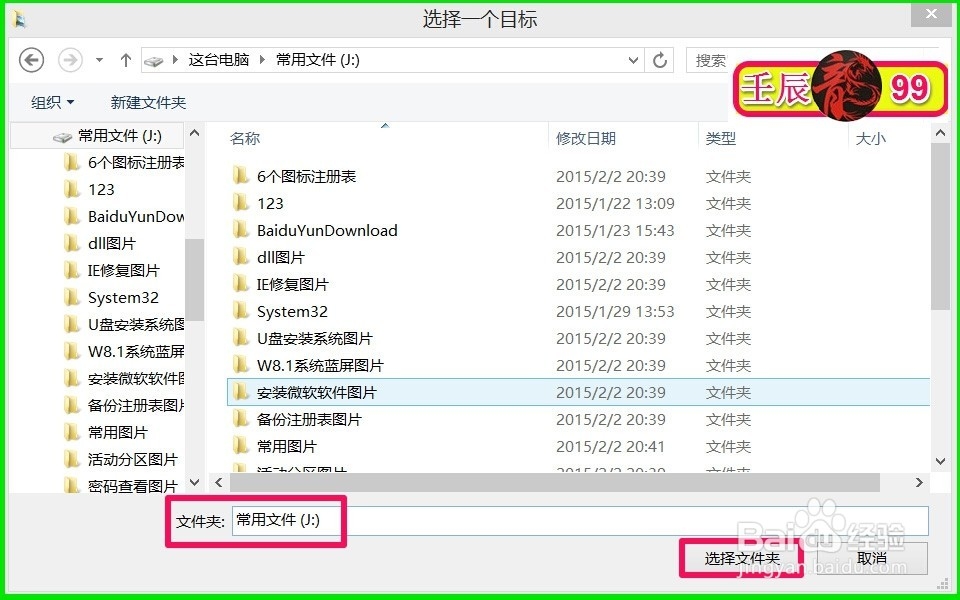
6、回到图片 属性窗口。我们可见:图片文件夹的位置为J:磁盘,点击:应用;

7、此时会弹出一个移动文件夹的窗口,询问:是否要将所有文件从原位置移动到新位置?,我们点击:是(Y);
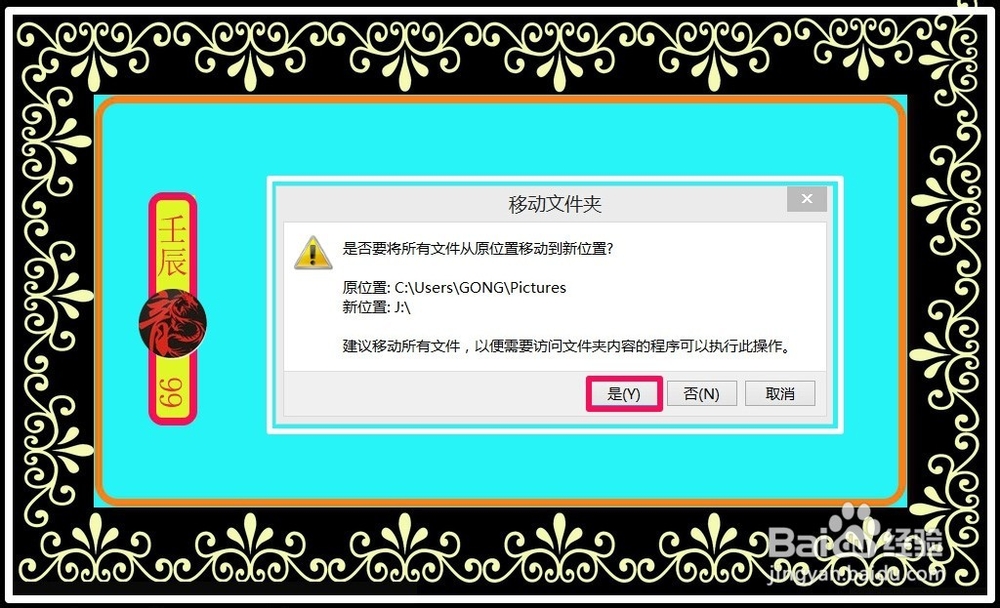
8、再回到图片 属性窗口,我们点击:确定;
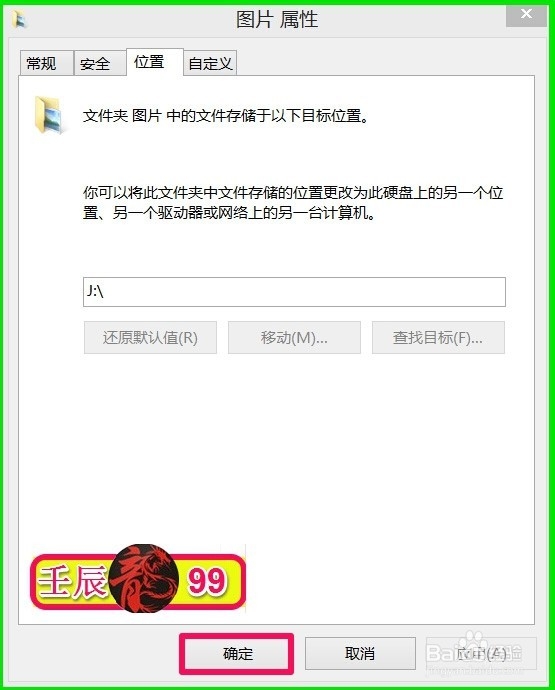
9、在GONG窗口,“图片”文件夹已经消失,打开常用文件J:磁盘,我们可见,“图片”文件夹移到了J:磁盘。

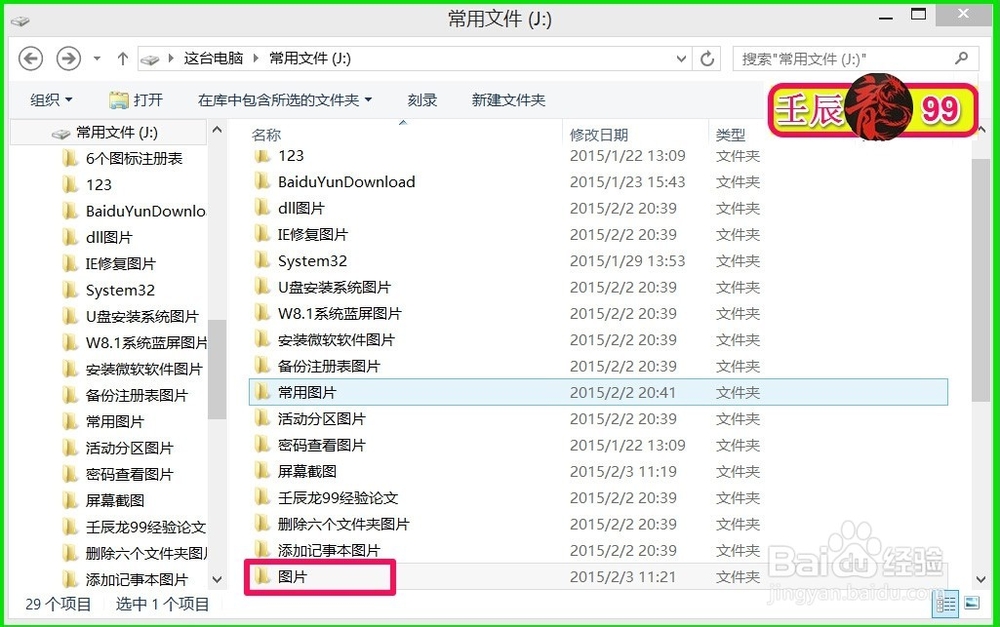
10、按照上述方法,我们可以把系统盘中的一些其它文件夹移到非系统盘,来增大系统盘的空间,加快计算机的运行速度。当然我们还可以用第三方软件来进行文件夹的移动,这里就不讲述了。
